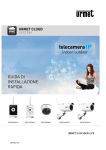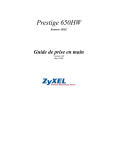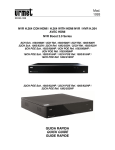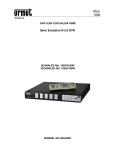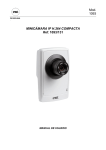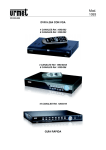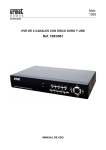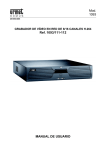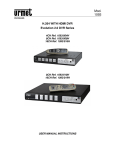Download Guide d`installation rapide
Transcript
DS1093-105B FRANÇAIS INDEX 1. Généralités .............................................................................................................................................. 3 1.1 Certifications ........................................................................................................................... 3 1.2 Ouverture du carton................................................................................................................ 3 2 Installation............................................................................................................................................... 4 2.1 Installation des matériels Réf. 1093/184M11 – Réf. 1093/184M12 ....................................... 4 2.2 Description des matériels Réf. 1093/184m11 – Réf. 1093/184m12 ...................................... 5 2.3 Description du matériel Réf.1093/184M14 ............................................................................. 5 2.4 Description des matériels Réf. 1093/184M15 – Réf. 1093/184M16 ...................................... 6 1.2.1 2.4.1 2.4.2 3 Contenu de la boîte .............................................................................................................................. 3 Réglage de la focalisation .................................................................................................................... 7 Carte micro SD ..................................................................................................................................... 7 Configuration de la caméra IP............................................................................................................... 7 3.1 Connexion à un réseau IP avec un service de DHCP ........................................................... 7 3.1.1 3.1.2 3.2 Installation à partir de l’application iOS URMET CLOUD APP ............................................................. 8 Installation à partir de l’application Android URMET CLOUD APP ....................................................... 9 Configuration d’une caméra sur un réseau IP câblé sans DHCP ........................................ 10 3.2.1 3.2.2 3.3 DS1093-105B Connexion à un réseau câblé ............................................................................................................. 10 Utilisation de l’outil « IP Discovery »................................................................................................... 10 Comment accéder à la caméra IP par l'intermédiaire de l'interface Web ............................ 11 2 1. Généralités Cher Client, Merci d’avoir fait l’acquisition de ce produit. Ce guide de démarrage rapide a été rédigé afin de vous aider à installer rapidement et aisément les caméras IP URMET suivantes : Réf. 1093/184M11 – Réf.1093/184M12 – Réf.1093/184M14 – Réf.1093/184M15 – Réf.1093/184M16. Lisez soigneusement ce guide de démarrage rapide qui contient toutes les informations qui vous permettront une utilisation correct et sure avant d'utiliser le matériel. Conservez ce guide à portée de la main de façon à pouvoir le consulter en cas de besoin. e NOTE IMPORTANTE Pour plus d'informations, veuillez vous référer au manuel d’instructions qui se trouve dans le CD fourni avec le matériel. 1.1 Certifications Les produits sont conformes à la directive RTT&E 1999/5/CE qui concerne les terminaux de télécommunication et les équipements radio. 1.2 Ouverture du carton Vérifier que l'emballage et son contenu ne présentent aucun dommage visible. S'il manque une pièce ou si des pièces sont endommagées, contacter immédiatement le revendeur. Ne tenter d'utiliser l'appareil en aucun cas. Si le produit est endommagé, le retourner impérativement au fournisseur dans son emballage d'origine. 1.2.1 ¾ ¾ ¾ ¾ ¾ ¾ ¾ ¾ Contenu de la boîte 1 caméra IP 1 antenne (1093/184M11, 1093/184M12, 1093/184M15 et 1093/184M16 seulement) 1 support (1093/184M11, 1093/184M12, 1093/184M15 et 1093/184M16 seulement) 1 bloc d’alimentation 1 câble réseau 1 CD qui contient toute la documentation 1 feuillet A5 qui contient les ID univoques du matériel : l’UID et l’adresse MAC Ce guide de démarrage rapide e NOTE IMPORTANTE Les accessoires fournis peuvent être changés sans préavis. DS1093-105B 3 2 Installation 2.1 Installation des matériels Réf. 1093/184M11 – Réf. 1093/184M12 Opérer de la façon suivante pour une installation rapide et aisée : • Sortir le support de la caméra de la boîte • Séparer la tête articulée du corps du support (la dévisser simplement jusqu'à ce qu'elle s’en détache) • Visser sur la caméra (la tête articulée d'abord, puis l'antenne) • Visser la tête articulée sur le support selon l'installation requise (voir ci-dessous) Montée sur un mur, orientée vers le haut Montée sur un mur, orientée vers le bas, sur un côté DS1093-105B Montée sur un mur, orientée vers le bas Montée sur une surface, orientée vers le bas Montée sur une surface, orientée vers le haut Montée sur un mur, orientée vers le haut, sur un côté Installée au plafond 2.2 Description des matériels Réf. 1093/184m11 – Réf. 1093/184m12 1 Objectif 2 LED d’état 3 Bague de focalisation 4 Haut-parleur 5 Microphone 6 LED infrarouges 7 Antenne 9 Port Ethernet 10 Alimentation 11 Trou pour le support 13 Réinitialisation 14 Entrées /sorties 15 Bouton WPS 8 Détecteur de mouvement PIR 12 Fente d’insertion d’une carte micro SD 16 Capteur de lumière 14 7 10 9 6 15 3 1 11 16 13 12 5 8 2.3 Description du matériel Réf.1093/184M14 1 Objectif 2 Capteur de lumière 3 LED infrarouges 4 Dôme transparents 2 5 Dôme 6 Entrée Microphone (rose) 7 Sortie audio (verte) 8 Sortie vidéo 1 9 Alimentation 10 Connecteur Ethernet 11 Connecteur 12 Fente d’insertion d’une carte micro SD 3 6 7 8 9 4 10 11 5 DS1093-105B 5 12 4 2 2.4 Description des matériels Réf. 1093/184M15 – Réf. 1093/184M16 1 Objectif 2 Antenne 3 LED infrarouges 4 Capteur de lumière 5 Trou pour le support 6 Entrée Microphone (rose) 7 Sortie audio (verte) 8 Sortie vidéo 9 Alimentation 10 Connecteur Ethernet 11 Connecteur 12 Fente d’insertion d’une carte micro SD 2 5 3 1 4 6 12 7 8 9 10 11 DS1093-105B 6 Tableau de description des broches du connecteur des matériels Réf. 1093/184M14, Réf. 1093/184M15 et Réf. 1093/184M16 1 Défaut = broche de réinitialisation matérielle 2 GND = masse 3 GND = masse 4 DIN = broche d’entrée d’alarme 5 DOUT = broche de sortie d’alarme 6 COM = commun ¾ Connecter les actionneurs d'alarme (par exemple des sirènes) aux broches DOUT et COM ¾ Connecter les détecteurs d'alarme aux broches DIN et GND ¾ Mettre à la masse (GND) la broche Défaut afin de réinitialiser les paramètres et les configurations par défaut. 2.4.1 Réglage de la focalisation Modèles Réf. 1093/184M11 et Réf. 1093/184M12 : tourner la bague de focalisation dans le sens des aiguilles d'une montre pour obtenir l'image requise. Pour les modèles Réf. 1093/184M15 et Réf. 1093/184M16 : desserrer le dôme avant et régler la focalisation et le zoom à l’aide des deux leviers situés sur le côté de l'objectif. Ceci fait, bloqué les leviers de façon à conserver les réglages. e NOTE IMPORTANTE : Les caméras Réf. 1093/184M11 et Réf. 1093/184M12 doivent être connectées au réseau avant de procéder au réglage de la focalisation. Les caméras Réf. 1093/184M15 et Réf. 1093/184M16 peuvent être également connectées directement à un moniteur qui dispose d’une entrée vidéo analogique et d’un connecteur BNC. 2.4.2 Carte micro SD La caméra est dotée d’un connecteur de carte micro SD destinée à un enregistrement local (voir les § 2.2, § 2.3 et § 2.4 du manuel de façon à localiser le connecteur de carte micro SD sur votre modèle de caméra IP). Il est recommandé de mettre la caméra hors service avant d’insérer la carte micro SD dans le connecteur ou de la retirer de celui-ci. e NOTE IMPORTANTE : Déconnecter l’alimentation de la caméra afin de changer de carte micro SD. Cette caméra utilise des cartes micro SD / SDHC Classe 6 d’une capacité comprise entre 4 Go et 32 Go. 3 Configuration de la caméra IP La caméra doit être configurée pour le réseau domestique ou pour le réseau d'entreprise une fois qu’elle a été mise sous tension. Il est recommandé d'installer et de configurer une caméra à la fois dans le cas ou vous auriez à installer plusieurs caméras sur le même réseau. 3.1 Connexion à un réseau IP avec un service de DHCP Aucun PC n'est nécessaire pour installer la caméra avec une configuration dynamique de l’hôte (DHCP) sur un réseau (WiFi ou câblé). Suivez simplement le processus approprié présenté dans les schémas suivants selon le système d'exploitation de votre smartphone : iOS (version 7.1 ou ultérieure) ou Android (version 4.0.x ou ultérieure avec un affichage de 4” au moins). e NOTE IMPORTANTE Pour en savoir plus sur la façon de configurer la caméra à l’aide de terminaux iOS / Android, consulter le guide de démarrage rapide Urmet Cloud App dans l’application elle-même ou le manuel de l’utilisateur complet Urmet Cloud App qui se situe dans le CD fourni avec le produit. Un PC est nécessaire pour une configuration statique de l’hôte comme l’illustre ci-dessous le § 3.2. DS1093-105B 7 3.1.1 Installation à partir de l’application iOS URMET CLOUD APP Télécharger et installer Urmet Cloud à partir de App Store. Le smartphone étant connecté à Internet, lancer l'application et créer votre compte personnel Urmet Cloud. Câbler la caméra au réseau. Câblé NON DHCP ? OUI WiFi Activer le WiFi du smartphone et sélectionner le SSID de la caméra (URM_…) à partir de la liste WiFi pour établir une connexion directe entre le smartphone et la caméra. Réseau câblé ou WiFi ? Lancer l'outil IP-Discovery sur un PC connecté au réseau local. Sélectionner la caméra détectée et cliquer sur le bouton « Setup » (installer) dans l'outil (username /password: admin/admin). Saisir manuellement les données réseau de la caméra (IP, masque, passerelle, DNS). Sauvegarder. Lancer l’application et se connecter à Urmet Cloud avec vos paramètres. Sélectionner « Caméras locales ». La caméra apparaîtra en gris dans la liste. Cliquer sur le bouton des paramètres (icône sous la forme d’engrenages), remplir les champs « nom », « description », « position » et « mot de passe » (default: admin) et cliquer ensuite sur le bouton « End » (terminer). La caméra apparaîtra en vert dans la liste. Cliquer de nouveau sur le bouton des paramètres, cliquer sur « WiFi » et ensuite sur le bouton de recherche de SSID. Sélectionner votre WiFi (domestique ou de bureau) à partir de la liste, entrer le mot de passe du WiFi et cliquer sur « Save » (sauvegarder). Cliquer sur « Détails » et sur « End » (terminer). Quitter ensuite l’application. Il est à présent possible d’accéder à la caméra par l'intermédiaire d'Internet. Votre smartphone étant connecté à Internet, lancer l’application et connectez-vous à Urmet Cloud avec vos paramètres. Sélectionner « My Cameras » (mes caméras) et cliquer sur le bouton « + » pour ajouter la caméra. Lancer l'outil IP-Discovery à partir d'un PC connecté au réseau local. Sélectionner la caméra détectée et cliquer sur le bouton « Setup » (installer) dans l'outil (username /password: admin/admin). Saisir manuellement les données réseau de la caméra (IP, masque, passerelle, DNS). Sauvegarder. Sélectionner « QRCode », scanner le code sur la caméra et remplir les champs « nom », « description », « position » et « mot de passe » (default: admin) et cliquer ensuite sur « Done » (fait) pour sauvegarder. NON OUI Il est à présent possible d’accéder à la caméra par l'intermédiaire d'Internet. Arrêter le WiFi de votre smartphone et activer la connexion 3G. Retourner ensuite à l’application, accéder à Urmet Cloud avec vos paramètres, et sélectionner « My Cameras » (mes caméras). La caméra apparaissant en vert, cliquer sur celle-ci dans la liste pour visionner le flux vidéo. DS1093-105B Est-ce que votre WiFi dispose de DHCP ? 8 3.1.2 Installation à partir de l’application Android URMET CLOUD APP Télécharger et installer Urmet Cloud à partir de Play Store. le smartphone étant connecté à internet, lancer l'application et créer votre compte personnel Urmet Cloud. Wifi Câblé Réseau câblé ou WiFi ? Activer le WiFi du smartphone, lancer l’application Urmet Cloud et se connecter à Urmet Cloud avec vos paramètres. Cliquer sur le bouton « Ajouter une caméra » et sélectionner « Recherche automatique ». Câbler la caméra au réseau. NON DHCP ? OUI À Partir De la liste des UID détectés dans le réseau, cliquer sur « + » pour ajouter la caméra à l’application. Saisir le code PIN de la caméra (par défaut : admin) et remplir les autres champs. Attendre alors que l’application se connecte à la caméra et lise les configurations réseau. Lancer l'outil IP-Discovery à partir d'un PC connecté au réseau local. Sélectionner la caméra détectée et cliquer sur le bouton « Setup » (installer) dans l'outil (username /password: admin/admin). Saisir manuellement les données réseau de la caméra (IP, Il est à présent possible d’accéder à la caméra par l'intermédiaire d'internet. Lancer l’application et connectez-vous à Urmet Cloud avec vos paramètres. Cliquer sur le bouton « Ajouter une caméra » et sélectionner « Lire le code QR ». Changer le « MODE WIFI » DE « Host-AP » en « Managed » (géré). Sélectionner votre réseau dans la liste des réseaux WiFi à utiliser, saisir le mot de passe WiFi, sauvegarder et attendre que la caméra se connecte au réseau. Lancer l'outil IP-Discovery à partir d'un pc connecté au réseau local. Sélectionner la caméra détectée et cliquer sur le bouton « Setup » (installer) dans l'outil (username /password: admin/admin). Saisir manuellement les données réseau de la caméra (IP, masque, passerelle, DNS). Sauvegarder. Scanner le code qr sur la caméra. Saisir le mot de passe de la caméra (par défaut : admin), remplir les autres champs, procédés et attendre que l’application se connecte à la caméra et lise les configurations réseau (qui ne peuvent pas être modifiées). Pour finir, cliquer sur « Sauvegarder ». est-ce que votre wifi dispose de DHCP ? OUI Il est à présent possible d’accéder à la caméra par l'intermédiaire d'Internet. Quitter l'application, arrêter le WiFi de votre smartphone pour utiliser la 3G, revenir ensuite à l'application et vérifier qu'il est possible d'accéder à la caméra. À PARTIR DE LA LISTE DES CAMERAS DANS L'APPLICATION URMET CLOUD, CLIQUER SUR LA CAMERA POUR VISIONNER LE FLUX VIDEO. DS1093-105B NON 9 3.2 3.2.1 Configuration d’une caméra sur un réseau IP câblé sans DHCP Connexion à un réseau câblé Il est recommandé d'installer et de configurer une caméra à la fois dans le réseau. Alimenter la caméra et la connecter au réseau IP. La caméra prendra la configuration IP suivante par défaut si une configuration dynamique d’hôte (DHCP) n'est pas disponible : Adresse IP : 192.168.1.200 Masque de sous-réseau : 255.255.0.0 Passerelle par défaut : 192.168.1.254 Pour modifier les paramètres réseau par défaut de la caméra (par exemple pour attribuer une adresse IP statique différente) installer l'outil « IP Discovery » du CD fourni avec le matériel dans un PC dans lequel est installé le système d’exploitation Windows XP ou ultérieur et suivre les instructions du paragraphe suivant. 3.2.2 Utilisation de l’outil « IP Discovery » Lancer l'outil « IP Discovery » une fois l'installation achevée : la caméra Urmet Cloud apparaîtra dans la liste des caméras Cloud détectées sur le réseau. Pour modifier la configuration de la caméra, la sélectionner en cliquant sur celle-ci dans la liste et cliquer sur le bouton « Setup » (configurer) : la fenêtre de configuration fera son apparition. Remplir les champs « User name » (nom d'utilisateur) (par défaut : admin) et « Password » (mot de passe) (par défaut : admin), et configurer ensuite les champs requis « IP address » (adresse IP), « Subnet Mask » (masque de sous-réseau) et « Gateway » (passerelle). Cliquer sur le bouton « Update » (mettre à jour) de façon à sauvegarder les modifications apportées à la caméra. Revenir au menu principal de l'outil « IP Discovery » et cliquer sur le bouton « Refresh » pour détecter la caméra avec les nouveaux paramètres réseau et pour l'afficher dans la liste. Si le PC et la caméra se trouvent dans le même sous-réseau, double cliquer sur la caméra dans la liste pour ouvrir la connexion de la caméra dans le navigateur Internet Explorer. Voir le paragraphe suivant pour utiliser la caméra du navigateur Web. DS1093-105B 10 3.3 Comment accéder à la caméra IP par l'intermédiaire de l'interface Web Double cliquer sur une caméra dans la liste de l'outil « IP Discovery » pour ouvrir automatiquement la connexion directe de la caméra dans la page Web du navigateur Internet Explorer. Entrer le nom d’utilisateur (par défaut : admin) et le mot de passe (par défaut : admin) et installer ActiveX Urmet S.p.A. de la caméra dans le PC (cette étape est seulement nécessaire pour établir la première connexion entre le PC et la caméra). S’il ne vous est pas possible d’installer ActiveX Urmet S.p.A. dans votre PC : 1) ajouter l’adresse IP de la caméra dans les sites de confiance dans le menu suivant d'Internet Explorer : Outils → Options Internet → Sécurité ou Protection (selon les versions d'Internet Explorer). Dans la même fenêtre, décocher la case « Require server verification (https:) for all sites in the zone » (Exiger un serveur sécurisé (https:) pour tous les sites de cette zone). 2) Abaisser manuellement le niveau de sécurité de tous les sites de confiance sur « Low » (basse). 3) Sauvegarder les modifications et répéter la procédure d'installation de ActiveX Urmet S.p.A. Il est recommandé d'opérer de la façon suivante pour utiliser Internet Explorer 11 sur Windows 7 ou ultérieur : 1) dans Internet Explorer, sélectionner Outils → Paramètres d’affichage de compatibilité. 2) Ajoutert l’adresse IP de la caméra à la liste de compatibilité dans la fenêtre qui s'ouvre. 3) Valider toutes les options de compatibilité dans la même fenêtre. En particulier, sélectionner « Afficher tous les sites Web dans Affichage de compatibilité ». 4) Sauvegarder les modifications et répéter la procédure d'installation de ActiveX Urmet S.p.A. e NOTE IMPORTANTE Pour en savoir plus sur la façon d’utiliser l’interface Web de la caméra, se référer au manuel complet qui se situe dans le CD fourni avec le produit. DS1093-105B 11